win10开启和关闭平板模式的方法 win10平板模式如何开启和关闭
更新时间:2023-07-10 09:05:25作者:zheng
平板模式是win10电脑中一个适配其他设置的模式,有些用户想要知道如何开启和关闭这个模式,今天小编教大家win10开启和关闭平板模式的方法,操作很简单,大家跟着我的方法来操作吧。
方法如下:
点击右下角通知界面选择【所有设置】

或者点击【开始菜单】,选择【设置】
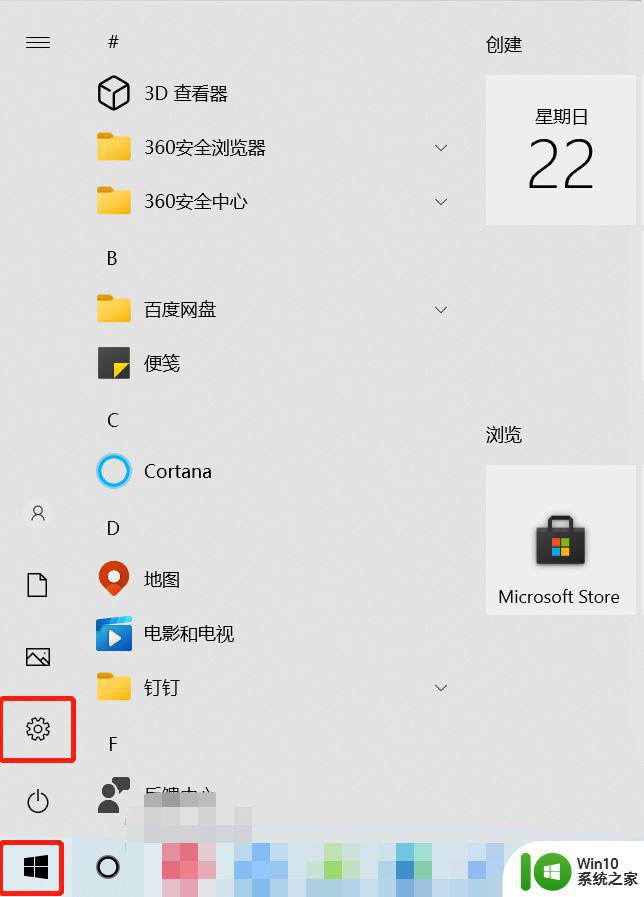
以上两种方法都会进入到【Windows设置】界面,点击【系统】
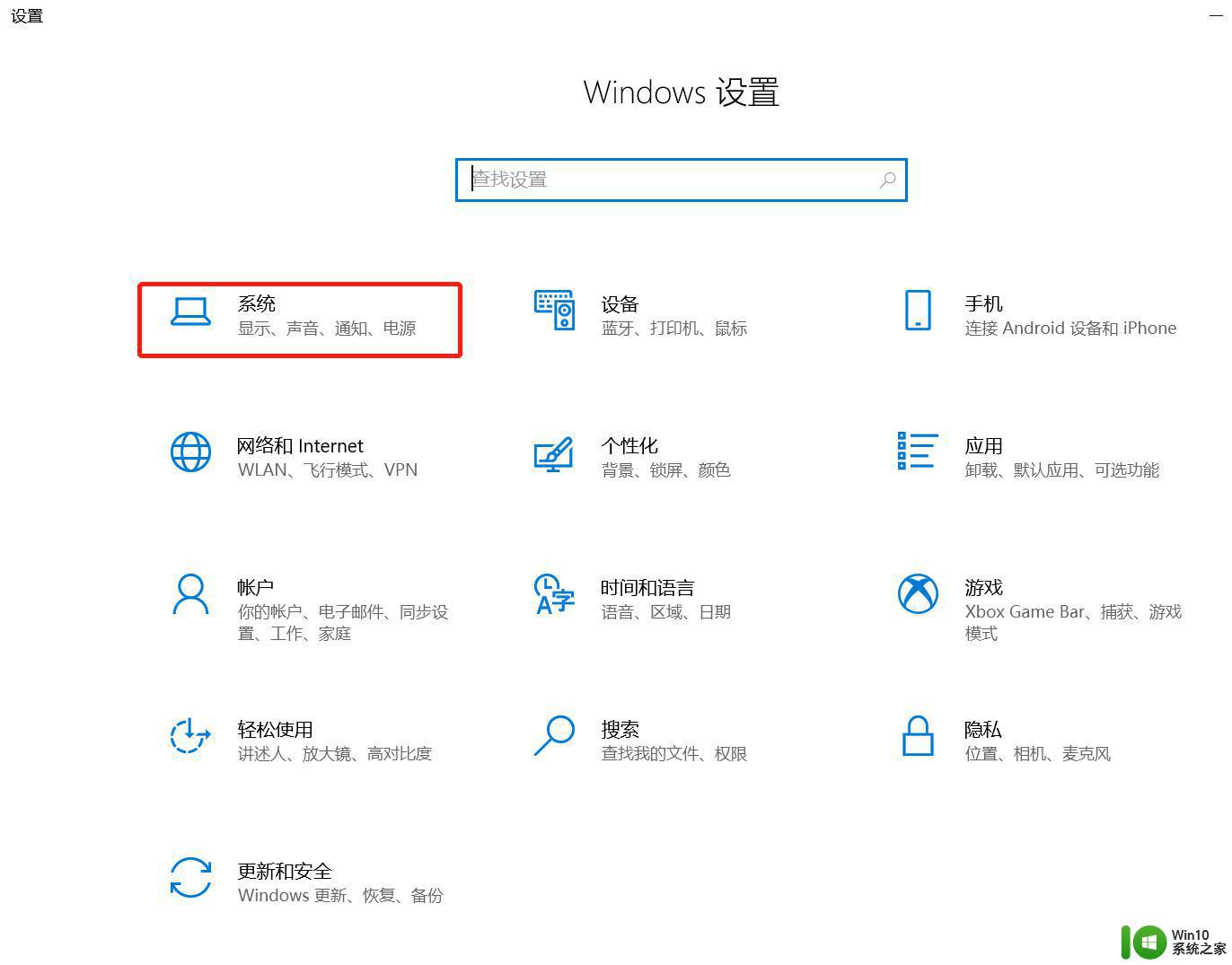
选择【平板电脑】-在当我登录时选择【始终使用平板模式】,重启电脑后就可以进入平板模式了哦。
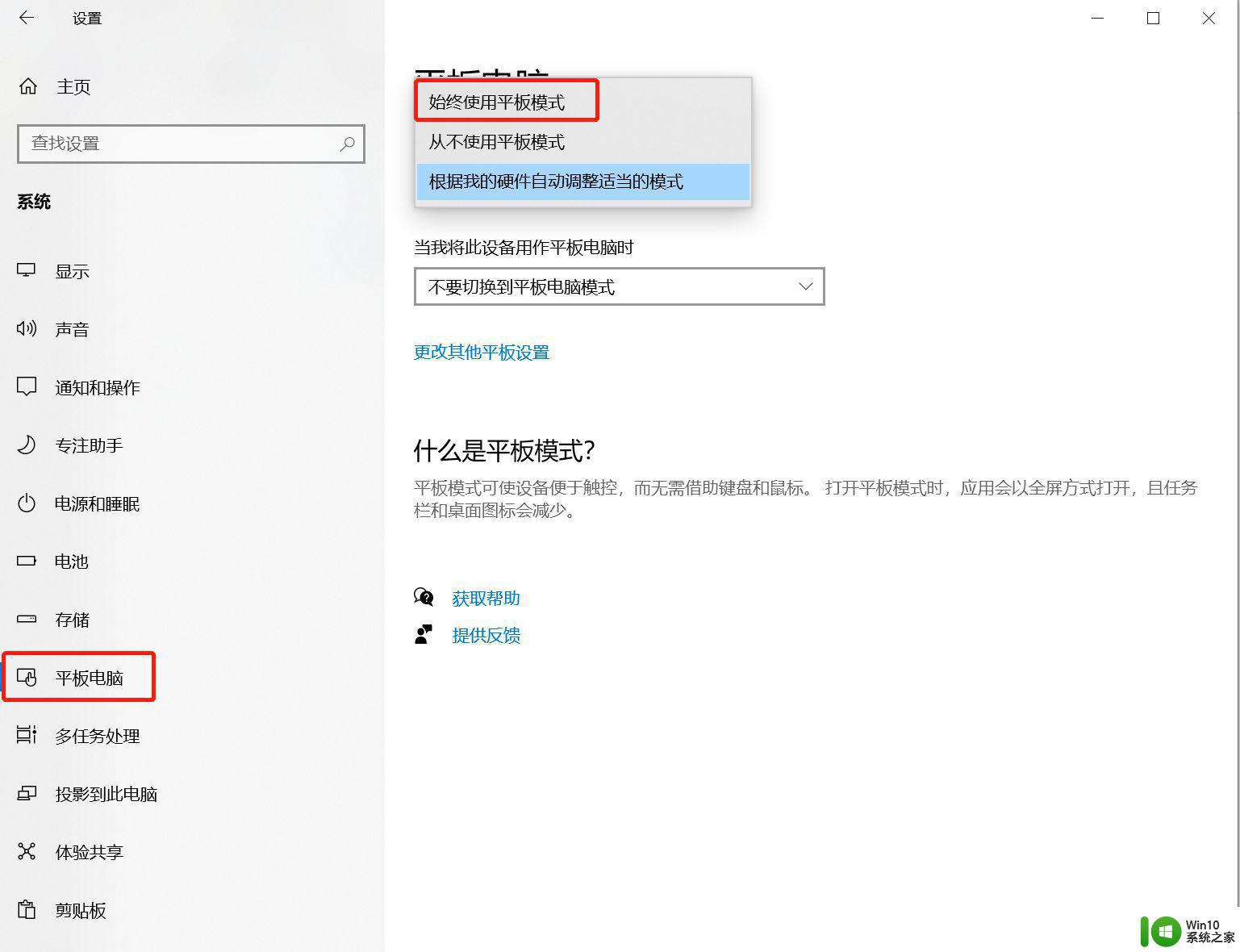
平板模式是这样的
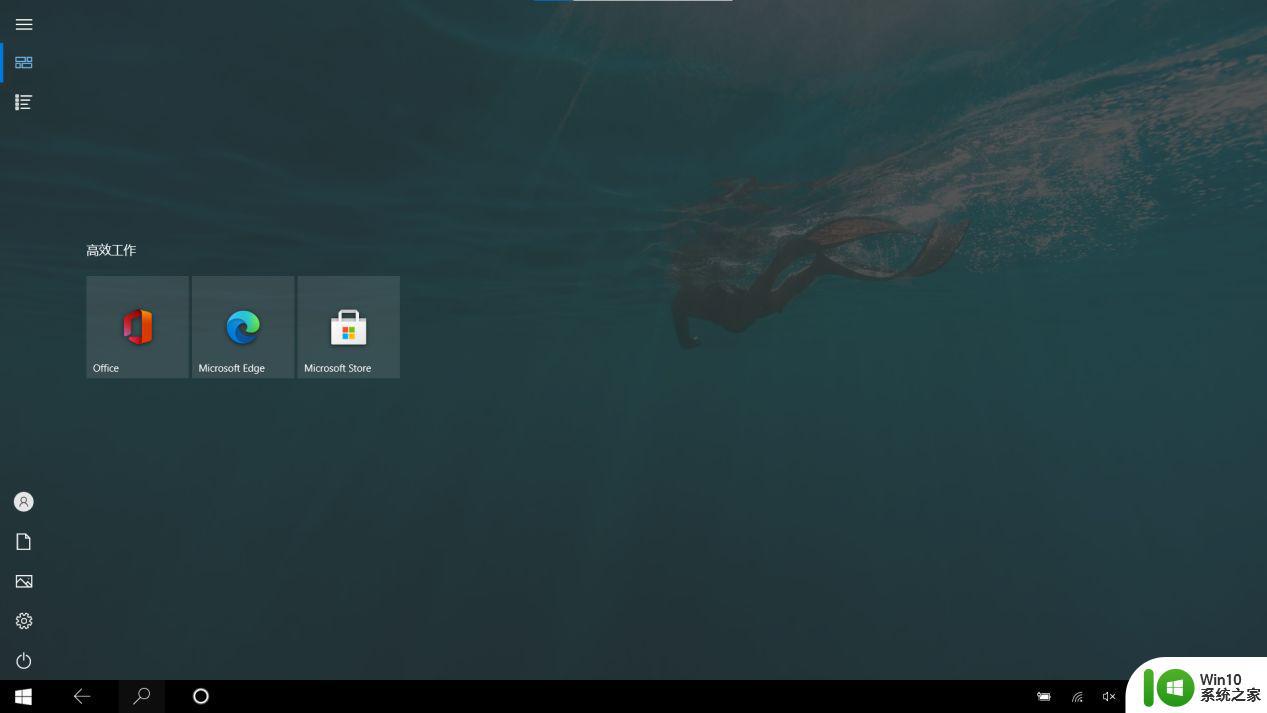
可以看到,平板模式没有桌面图标了,整个桌面以全面屏方式呈现。
如何关闭平板模式?
按照上述方法,进入平板电脑模式。在当我登录时选择【从不使用平板模式】,重启电脑即可退出平板模式。
以上就是win10开启和关闭平板模式的方法的全部内容,有出现这种现象的小伙伴不妨根据小编的方法来解决吧,希望能够对大家有所帮助。
win10开启和关闭平板模式的方法 win10平板模式如何开启和关闭相关教程
- win10平板模式关闭和打开的方法 win10怎么开启和退出平板模式
- win10开启平板模式的方法 win10怎么开启平板模式
- 如何将平板模式关掉 Win10如何关闭平板模式
- win10平板模式退出方法 如何关闭win10平板模式
- win10电脑关闭平板模式方法 win10平板模式退出方法
- 怎么关闭win10的平板模式 如何在扬天m2600平板上关闭win10的平板模式
- 快速开启win10平板模式的图文教程 win10平板模式的设置方法
- windows10如何开启平板模式 win10 平板模式怎么开启
- windows10如何切换平板模式 windows10平板模式怎么关闭
- win10平板模式无法关闭解决方法 win10平板模式关闭不了怎么办
- win10切换平板模式和桌面模式的方法 win10怎么切换平板模式和桌面模式
- win10不能退出平板模式的处理办法 win10平板模式关闭不了如何解决
- 蜘蛛侠:暗影之网win10无法运行解决方法 蜘蛛侠暗影之网win10闪退解决方法
- win10玩只狼:影逝二度游戏卡顿什么原因 win10玩只狼:影逝二度游戏卡顿的处理方法 win10只狼影逝二度游戏卡顿解决方法
- 《极品飞车13:变速》win10无法启动解决方法 极品飞车13变速win10闪退解决方法
- win10桌面图标设置没有权限访问如何处理 Win10桌面图标权限访问被拒绝怎么办
win10系统教程推荐
- 1 蜘蛛侠:暗影之网win10无法运行解决方法 蜘蛛侠暗影之网win10闪退解决方法
- 2 win10桌面图标设置没有权限访问如何处理 Win10桌面图标权限访问被拒绝怎么办
- 3 win10关闭个人信息收集的最佳方法 如何在win10中关闭个人信息收集
- 4 英雄联盟win10无法初始化图像设备怎么办 英雄联盟win10启动黑屏怎么解决
- 5 win10需要来自system权限才能删除解决方法 Win10删除文件需要管理员权限解决方法
- 6 win10电脑查看激活密码的快捷方法 win10电脑激活密码查看方法
- 7 win10平板模式怎么切换电脑模式快捷键 win10平板模式如何切换至电脑模式
- 8 win10 usb无法识别鼠标无法操作如何修复 Win10 USB接口无法识别鼠标怎么办
- 9 笔记本电脑win10更新后开机黑屏很久才有画面如何修复 win10更新后笔记本电脑开机黑屏怎么办
- 10 电脑w10设备管理器里没有蓝牙怎么办 电脑w10蓝牙设备管理器找不到
win10系统推荐
- 1 番茄家园ghost win10 32位旗舰破解版v2023.12
- 2 索尼笔记本ghost win10 64位原版正式版v2023.12
- 3 系统之家ghost win10 64位u盘家庭版v2023.12
- 4 电脑公司ghost win10 64位官方破解版v2023.12
- 5 系统之家windows10 64位原版安装版v2023.12
- 6 深度技术ghost win10 64位极速稳定版v2023.12
- 7 雨林木风ghost win10 64位专业旗舰版v2023.12
- 8 电脑公司ghost win10 32位正式装机版v2023.12
- 9 系统之家ghost win10 64位专业版原版下载v2023.12
- 10 深度技术ghost win10 32位最新旗舰版v2023.11